Содержание
- 2. Ознайомлення з пакетом Scilab. Scilab (читається Сайлеб) - це система комп'ютерної математики (СКМ), що використовує однойменну
- 3. З 1994 року продукт одержав нове ім'я Scilab і розповсюджується безкоштовно, а в 2003 році його
- 4. Основні характеристики пакета Scilab Поширення: Scilab вільно поширюється разом з вихідними кодами. Використання, копіювання, зміна, поширення
- 5. Є алгоритми базової математики. Є можливість програмування. Є можливість працювати не лише в чисельному виді, але
- 6. Система комп’ютерної математики Scilab призначена для виконання інженерних та наукових обчислень, таких як: розв’язування нелінійних рівнянь
- 7. Крім цього Scilab представляє широкі можливості по створенню різних видів графіків та поверхонь, а також потужний
- 8. Консоль Scilab Найпростішим способом використання Scilab є безпосереднє введення команд у консолі. Результат виконання команди при
- 9. Рис. 1. Консоль Scilab.
- 10. Ввід команд в Scilab здійснюється з клавіатури. Після натискання на клавішу Enter система виконує команду і
- 11. Рис. 2. Обчислення елементарного математичного виразу в консолі Scilab.
- 12. Особливості вводу команд такі: якщо команда закінчується крапкою з комою “;”, то результат не буде відображеним
- 13. Для введення команд використовується клавіатура, точно так само як у звичайному текстовому редакторі. Для переміщення курсору
- 14. Клавіші ↑ і ↓ дозволяють переміщуватися по історії раніше введених команд, у тому числі в рамках
- 15. Рис. 3. Підказка, яка відображається при натисканні на клавішу в Scilab.
- 16. Документ, який відображає роботу користувача із системою Scilab, який містить стрічки вводу, виводу і повідомлення про
- 17. Основні команди головного меню Scilab Головне меню системи містить команди призначені для роботи з файлами, налаштування
- 18. Рис. 4. Меню Файл пакета Scilab.
- 19. Пункт меню File (рис.4) призначений для роботи з файлами. Розглянемо призначення представлених у ньому команд: Виконати...
- 20. Зберегти середовище… збереження всіх визначених у даній сесії змінних та функцій у вигляді файлу з розширенням
- 21. Рис. 5. Меню Зміни пакета Scilab.
- 22. Пункт меню Зміни (рис.5) містить наступні команди: Вирізати (Ctrl+X) вирізання виділеного об'єкта в буфер ; Копіювати
- 23. Вибрати все (Ctrl+A) виділення всіх команд поточної сесії ; Показати/Сховати панель інструментів (F3) показує або приховує
- 24. Команда головного меню ? (F1) відкриває доступ до довідкової системи Scilab (рис. 6). У довідковій системі
- 25. Рис. 6. Довідка Scilab.
- 26. За допомогою команди Демонстрації Scilab можна здійснити перегляд демонстраційних прикладів (рис. 7). Для виходу з демонстрації
- 27. Основи роботи в Scilab Текстовий коментар в Scilab – це стрічка, яка починається з символа //.
- 29. Обчислити значення виразу можна, якщо ввести його в командну стрічку і натиснути Enter. В робочому полі
- 30. Якщо вираз дуже довгий, то перенести його на іншу стрічку можна набравши три крапки або більше.
- 31. Функції в Scilab Всі функції, які використовують в Scilab, можна поділити на 2 класи: стандартні; визначені
- 32. Елементарні математичні функції Тригонометричні sin(x) –синус числа x cos(x) – косинус числа x tan(x) – тангенс
- 33. Експоненціальні exp(x) – експонента числа x log(x) – натуральний логарифм числа x Інші sqrt(x) – корінь
- 35. Скачать презентацию

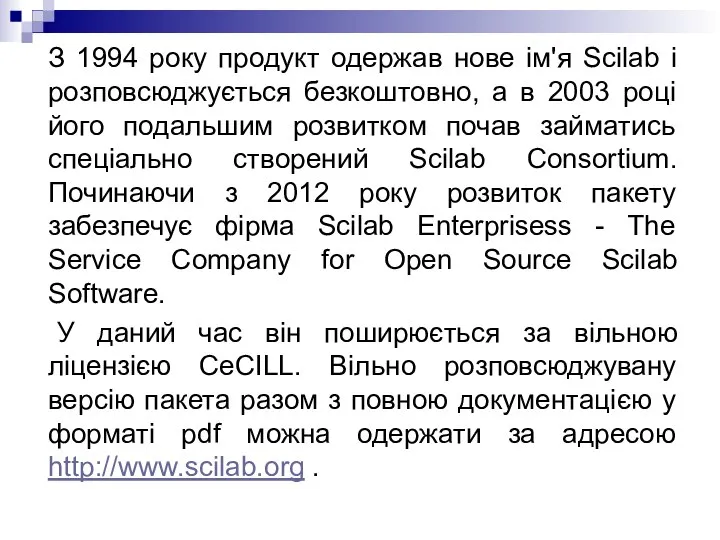
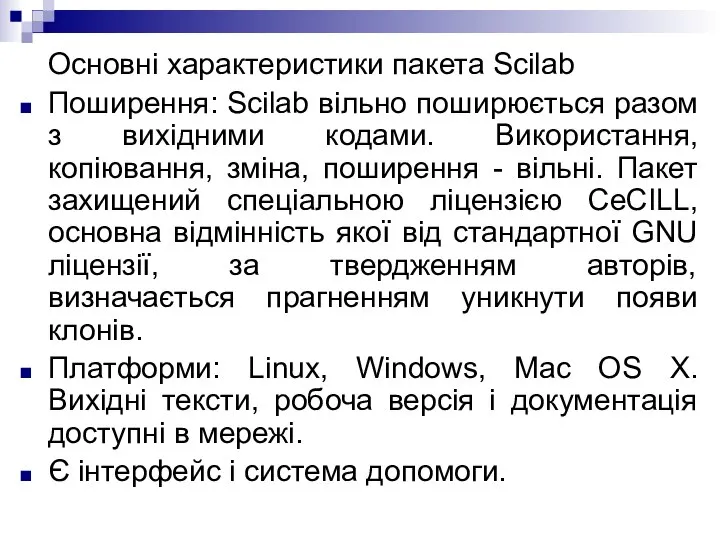




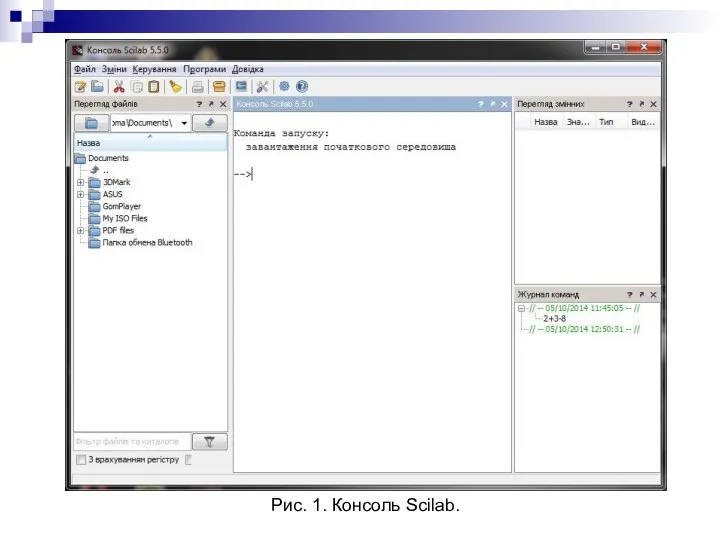

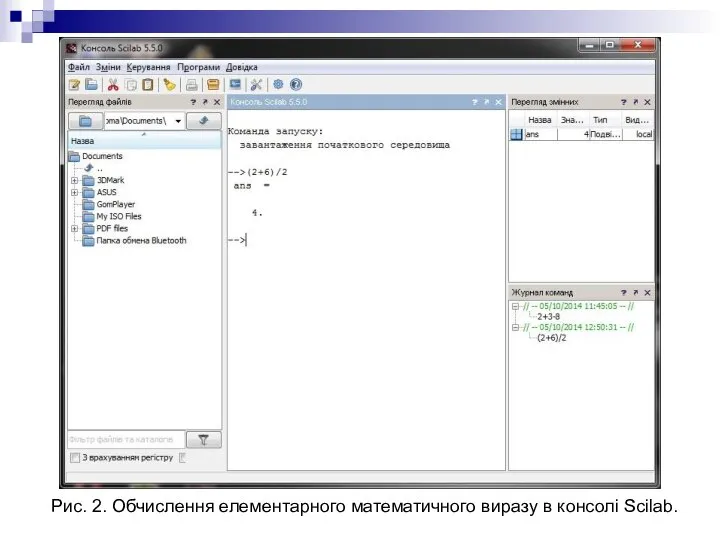



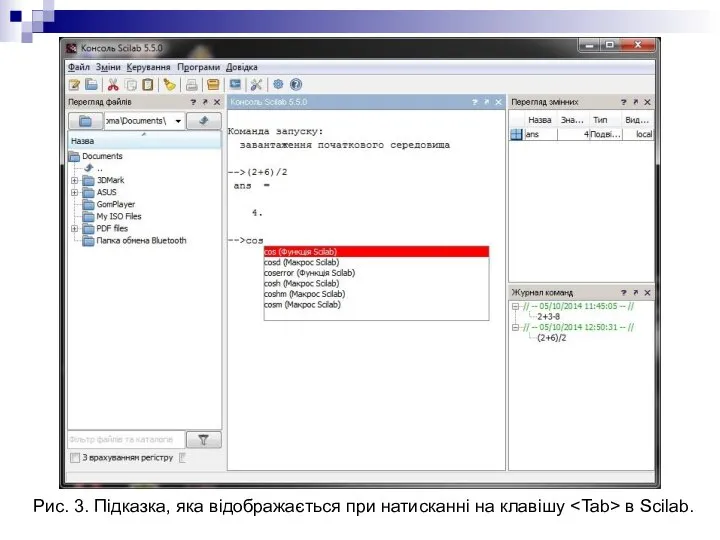


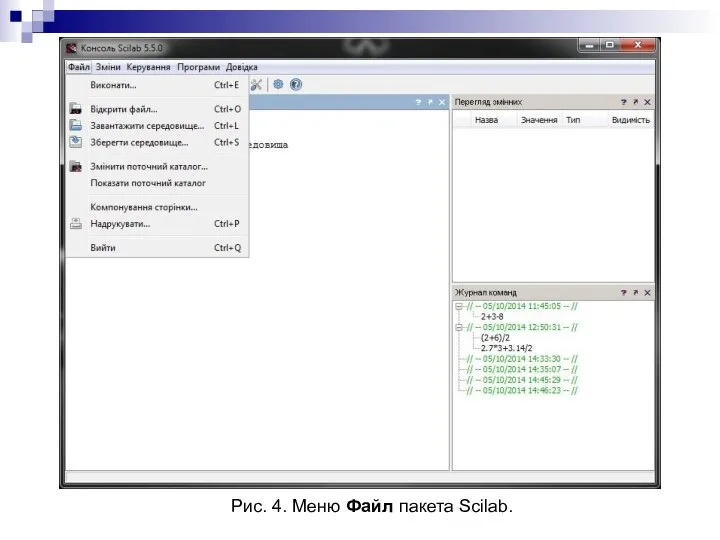


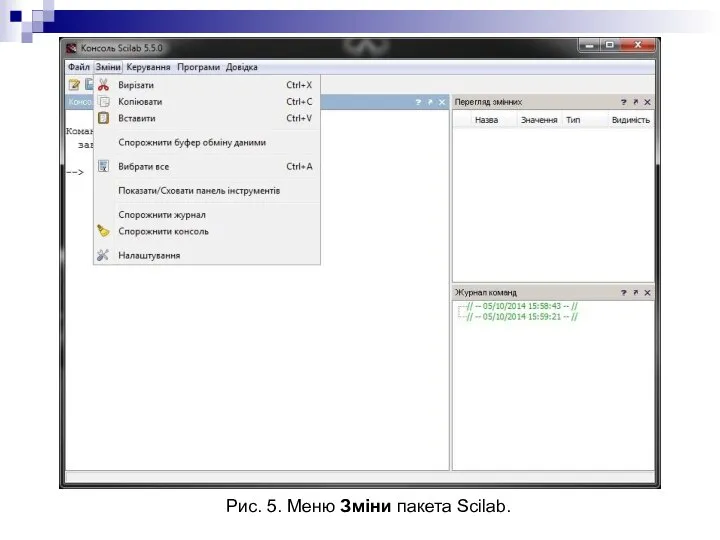

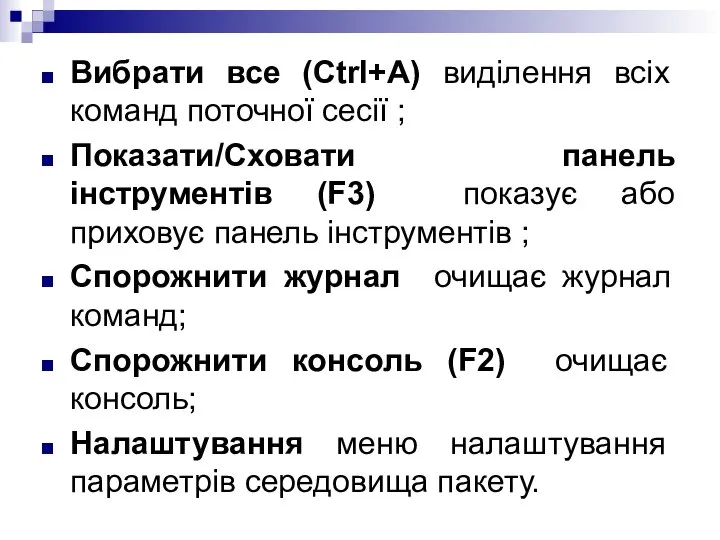
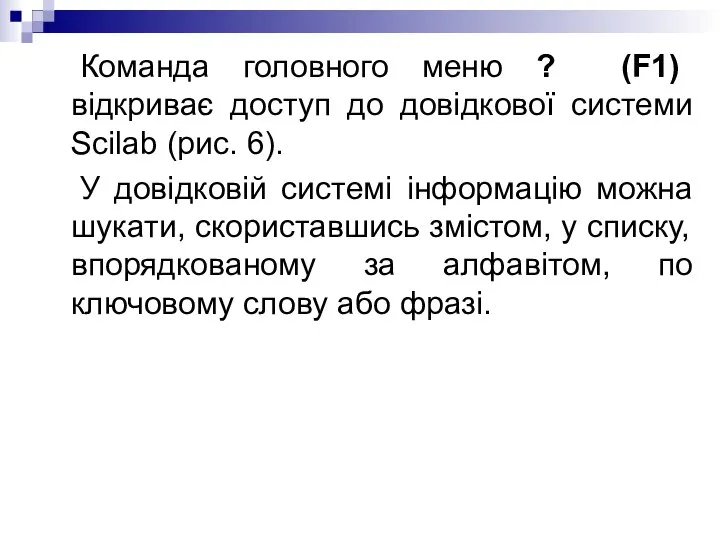
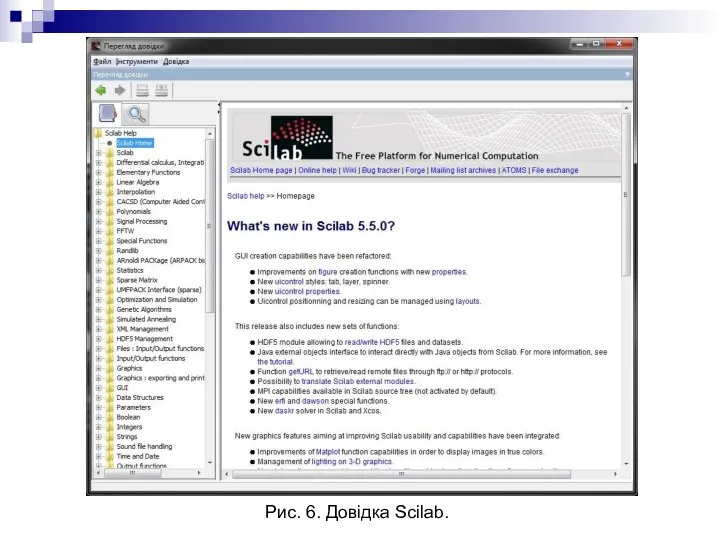
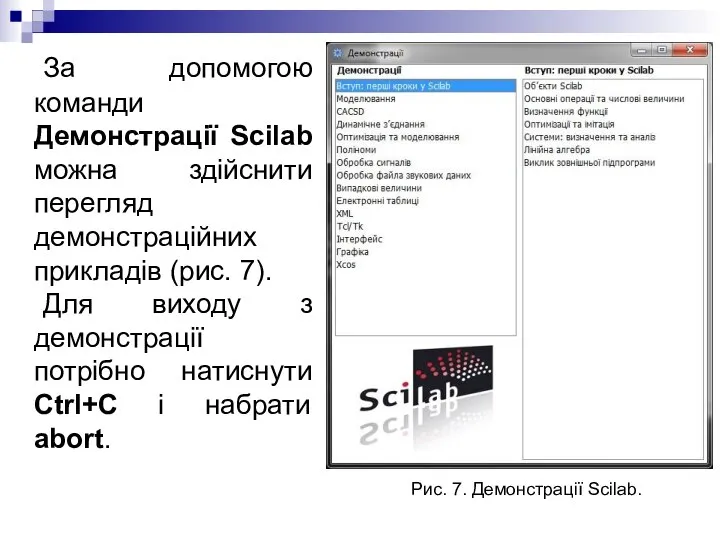

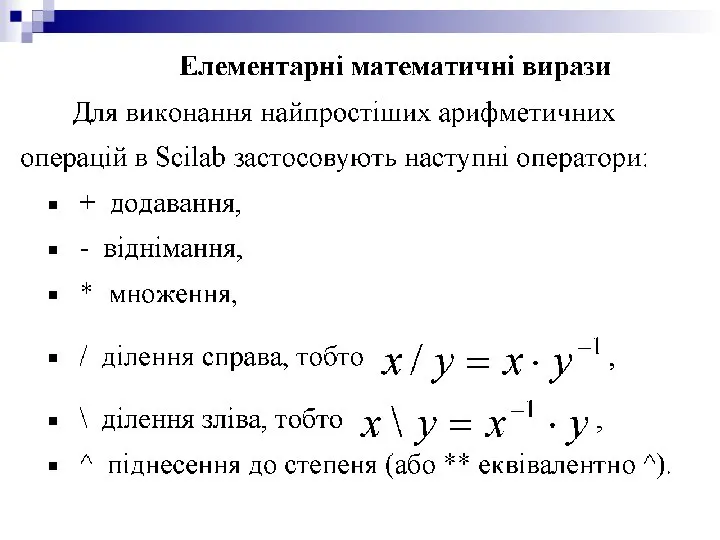




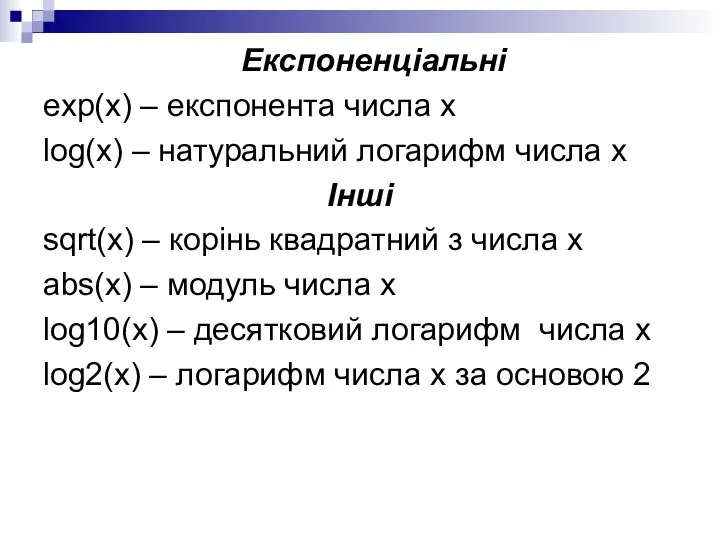
 Основные возможности использования IKT в когнитивной таксономии
Основные возможности использования IKT в когнитивной таксономии Информация о NOVADAN (www.NOVADAN.DK) NOVADAN (Дания) является одним из европейских лидеров среди производителей моющих средств, дезинфектантов
Информация о NOVADAN (www.NOVADAN.DK) NOVADAN (Дания) является одним из европейских лидеров среди производителей моющих средств, дезинфектантов  Искусство и религия
Искусство и религия  Презентация Научные основания таможенной деятельности
Презентация Научные основания таможенной деятельности Проверка зазоров - задние фонари / задние боковины на а/м Kia Optima (JF)
Проверка зазоров - задние фонари / задние боковины на а/м Kia Optima (JF) Межбюджетные отношения
Межбюджетные отношения  Саясаттану – саясат туралы ғылым және пән
Саясаттану – саясат туралы ғылым және пән Вирус папиллом
Вирус папиллом Психологические возрастные особенности подростка. Родительское собрание 7класс.
Психологические возрастные особенности подростка. Родительское собрание 7класс. Программирование на языке С
Программирование на языке С Туристическое снаряжение
Туристическое снаряжение Услуги по дооборудованию автомобиля UAZ Hunter
Услуги по дооборудованию автомобиля UAZ Hunter 1154555
1154555 Совершенствование работы склада за счет улучшения процесса взаимодействия между отделами
Совершенствование работы склада за счет улучшения процесса взаимодействия между отделами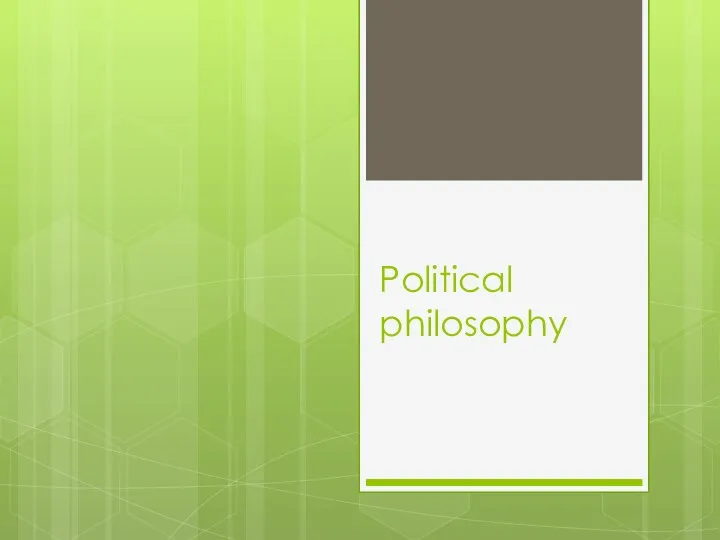 Political philosophy
Political philosophy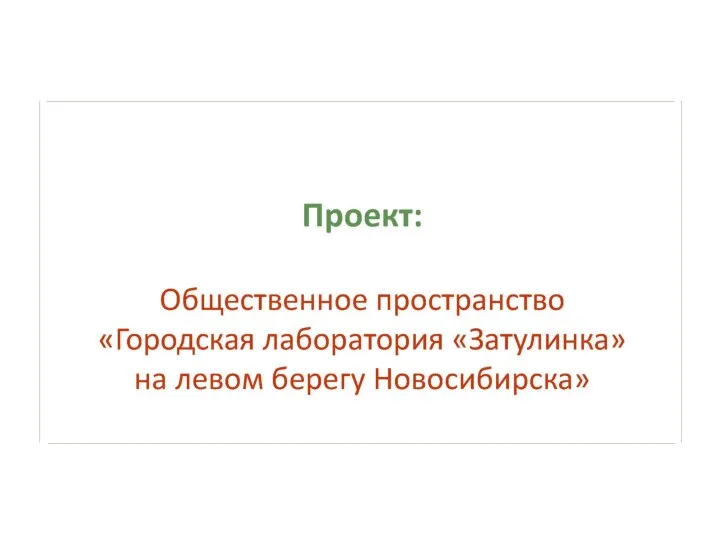 Проект: Общественное пространство «Городская лаборатория «Затулинка» на левом берегу Новосибирска»
Проект: Общественное пространство «Городская лаборатория «Затулинка» на левом берегу Новосибирска» Надпочечниковая недостаточность
Надпочечниковая недостаточность ПРОБЛЕМЫ ПРЕЕМСТВЕННОСТИ ПРИ ПЕРЕХОДЕ ИЗ НАЧАЛЬНОЙ ШКОЛЫ В СРЕДНЕЕ ЗВЕНО.
ПРОБЛЕМЫ ПРЕЕМСТВЕННОСТИ ПРИ ПЕРЕХОДЕ ИЗ НАЧАЛЬНОЙ ШКОЛЫ В СРЕДНЕЕ ЗВЕНО. Медицина в XVIII веке в России. Организация ухода за больными и ранеными
Медицина в XVIII веке в России. Организация ухода за больными и ранеными Самооптимизирующееся производство. Искусственный интеллект. Ожидания и актуальное состояние
Самооптимизирующееся производство. Искусственный интеллект. Ожидания и актуальное состояние Рулевое управление
Рулевое управление Устройство компьютера
Устройство компьютера Пиратство в интернете
Пиратство в интернете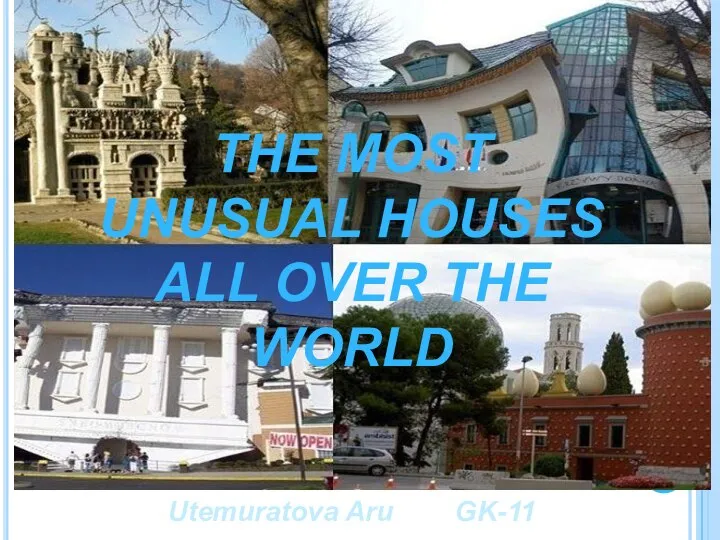 The most unusual houses all over the world
The most unusual houses all over the world Дальномер
Дальномер ATA — параллельный интерфейс подключения накопителей к компьютеру
ATA — параллельный интерфейс подключения накопителей к компьютеру Значение, строение, функционирование нервной системы.
Значение, строение, функционирование нервной системы.  Трансформаторы
Трансформаторы